
下载app免费领取会员


文章来源:国泰集团 技术研发中心BIM中心
本文重点讲解REVIT“过滤器”的使用,用好选择过滤,能有效提高建模效率。
打开一个含多种类型构件的REVIT模型文件。如图一
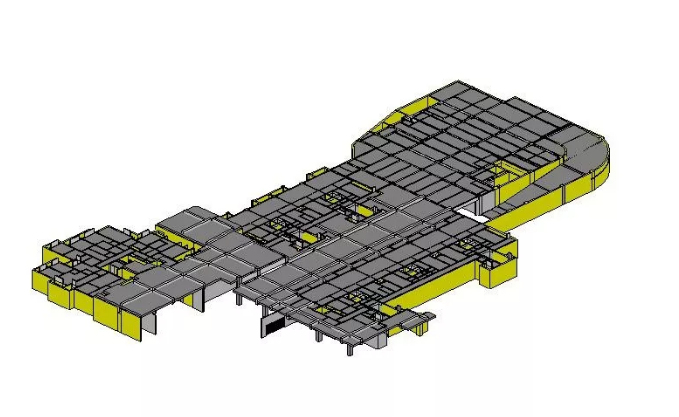
图一
例如,我们只需要红色框内的所有柱子,那么就需要剔除板、墙等其他构件只剩下柱子,首先框选此范围的所有模型构件。如图二
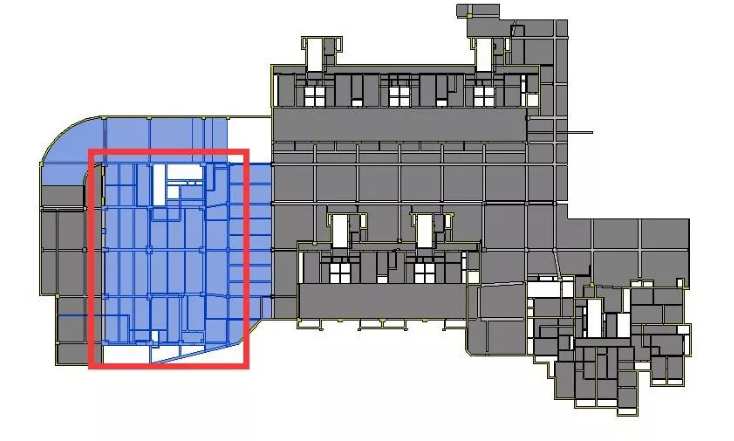
图二
有两种方法可以进入“过滤器”对话框。
方法一:选中构件后菜单栏会弹出“修改/选择多个“面板,点”过滤器“。如图三
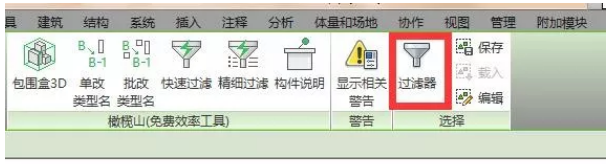
图三
方法二:也可以点击软件右下角的“小漏斗”图标,如图四所示。
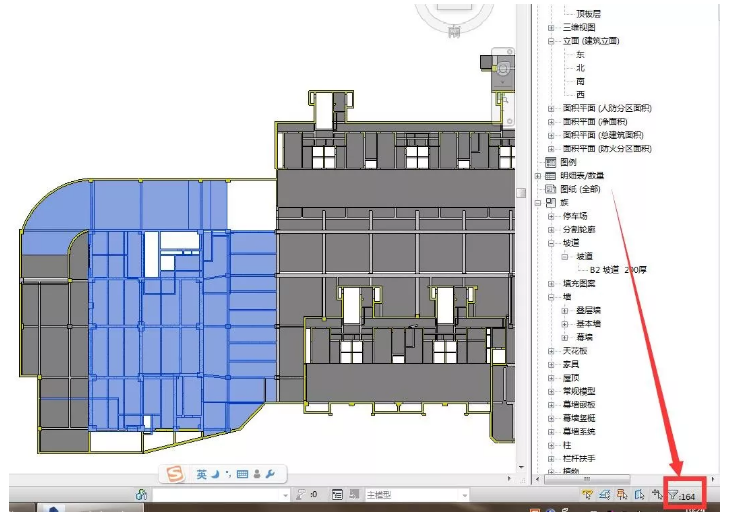
图四
两种方法任选其一点击,弹出“过滤器”对话框,此时所有构件全部打勾,先点“放弃全部”,再勾选需要的构件“柱”,点“确定”,如图五所示。
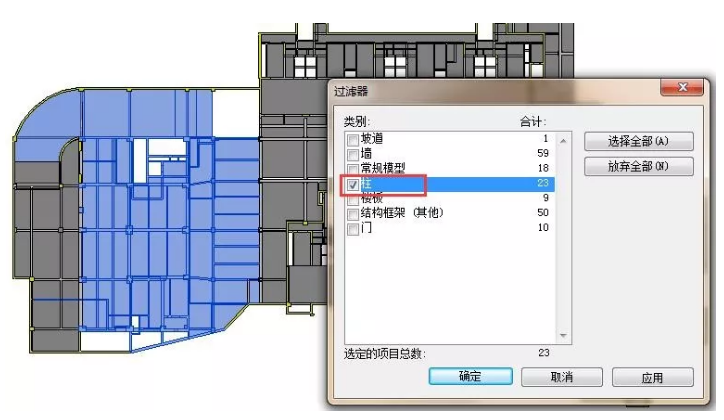
图五
此时红框区域内的“柱子”全部选中,如图六
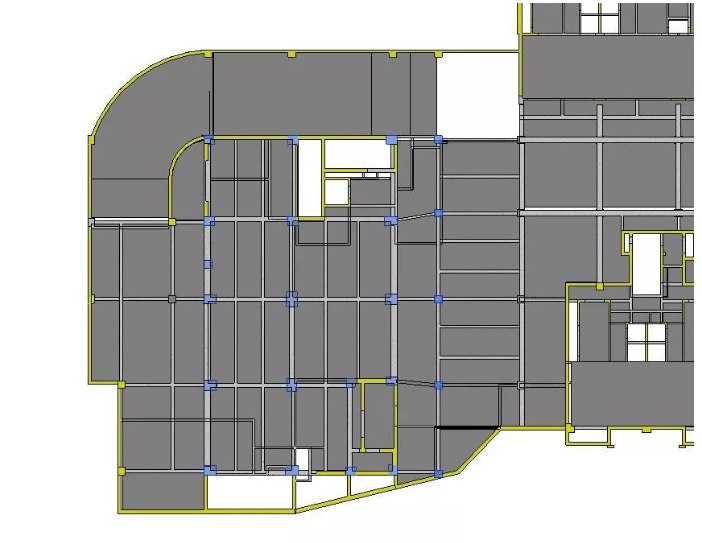
图六
为了方便观察,我们用“HI”快捷键把柱子与其他构件隔离,如图七,就是我们过滤出来的柱子。
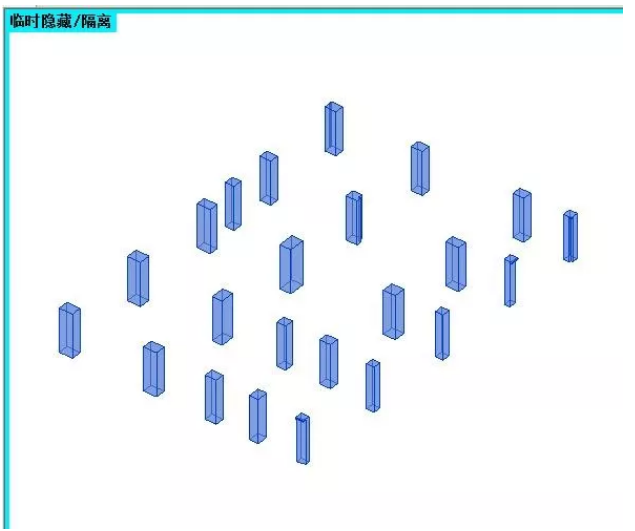
图七
Revit中文网作为国内知名BIM软件培训交流平台,几十万Revit软件爱好者和你一起学习Revit,不仅仅为广大用户提供相关BIM软件下载与相关行业资讯,同时也有部分网络培训与在线培训,欢迎广大用户咨询。
网校包含各类BIM课程320余套,各类学习资源270余种,是目前国内BIM类网校中课程最有深度、涵盖性最广、资源最为齐全的网校。网校课程包含Revit、Dynamo、Lumion、Navisworks、Civil 3D等几十种BIM相关软件的教学课程,专业涵盖土建、机电、装饰、市政、后期、开发等多个领域。
需要更多BIM考试教程或BIM视频教程,可以咨询客服获得更多免费Revit教学视频。
本文版权归腿腿教学网及原创作者所有,未经授权,谢绝转载。

下一篇:Revit技巧 | Revit怎么在梁上开洞?Revit中使用洞口工具修剪梁端形状
推荐专题
- Revit技巧 | Revit粘贴功能无法与当前所选标高对齐
- Revit技巧 | Revit项目中导入样板文件的方法
- Revit技巧 | revit风管绘制教程:关于在Revit中如何设置标准的矩形风管边长规格
- Revit技巧 | Revit操作技巧:如何将项目导出成方便查看的网页模式
- Revit技巧 | 与Revit相关的标高灰色
- Revit技巧 | Revit如何删除链接的CAD文件?
- Revit技巧 | 如何解决Revit结构框架搭接的问题?
- Revit技巧 | revit过滤器怎么传递?关于Revit在同一个项目中传递过滤器的使用
- Revit技巧 | Revit常见问题与解决方案
- Revit技巧 | revit设置管道颜色的方法有哪些?一招教你搞定机电管线系统颜色设置!






















































